CorelDRAW怎么制作文字卷边特效
- 编辑:飞飞系统
- 时间:2023-09-08
CorelDRAW 是一款非常易于使用的图形设计软件。您可以使用CorelDRAW制作各种海报和宣传页,还可以添加各种特效。那么如何添加文字卷边特效呢?让小编给大家带来如何在CorelDRAW中制作文字卷边效果的教程吧!
具体操作如下:
1、打开CorelDRAW软件,输入文字,点击删除填充。
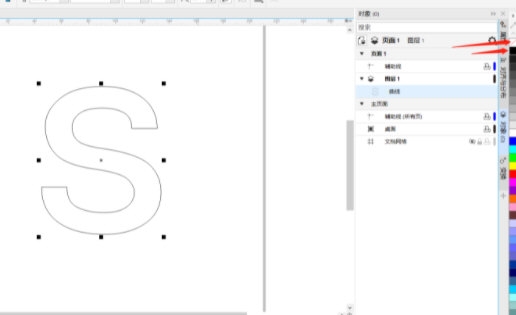
2、使用【切刀工具】,点击【切割时自动闭合】,切割出想要制作特效的位置。
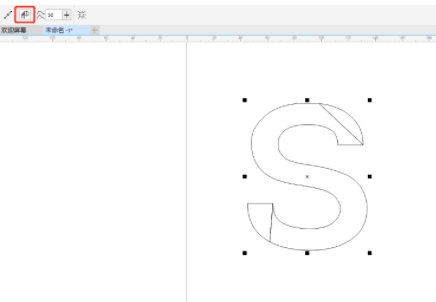
3.选择切割部分,点击【旋转角度】旋转180
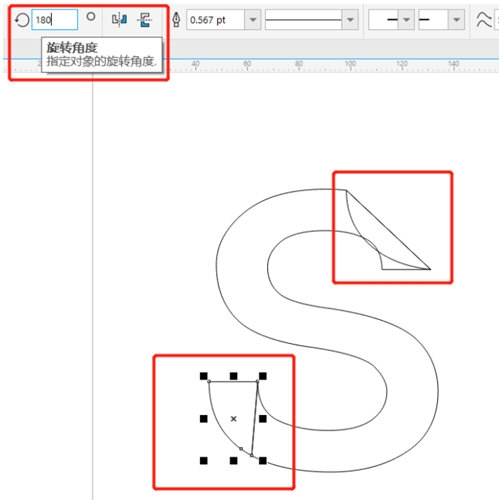
4、点击【交互式填充工具】,对原文字进行渐变色填充。注意调整裁剪部分图层在原字图层之上。
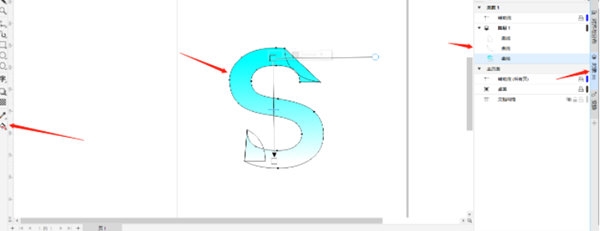
5、选中剪切部分,双击下面的色块打开【编辑填充】,点击【均匀填充】,用比原来颜色深的颜色填充剪切部分。
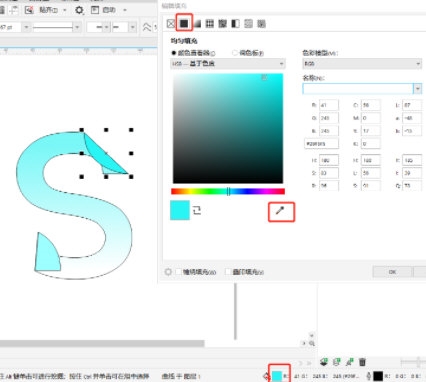
6. 将整个图形框起来,单击去除填充,然后使用阴影道具为剪切部分添加阴影效果。
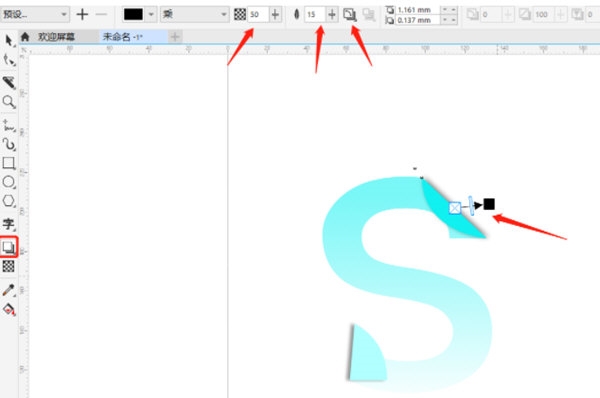
通过以上操作,就可以打造出很好的卷发效果了。除了文本之外,还可以使用此方法创建图片。以上就是小编给大家带来的CorelDRAW相关教程,希望可以帮助到大家!




























